Comenzile rapide de la tastatură sunt taste sau combinații de taste care oferă un mod alternativ de a face ceva ce ați face de obicei cu un mouse. Dacă încercați să faceți o captură de ecran sau o captură de ecran, consultați Cum să faceți și să adnotați capturi de ecran.
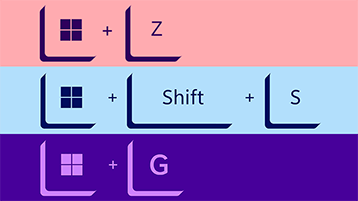
Faceți clic pe o opțiune de mai jos și se va deschide, pentru a afișa un tabel de comenzi rapide asociate:
|
Apăsați această tastă |
Pentru a face aceasta |
|---|---|
|
Cheie copilot Cheia copilot |
Deschideți sau închideți Copilot în Windows. Deschideți sau închideți Căutarea Windows. |
|
Apăsați această tastă |
Pentru a face aceasta |
|---|---|
|
Ctrl + X |
Decuparea elementului selectat. |
|
Ctrl + C (sau Ctrl + Insert) |
Copierea elementului selectat. |
|
Ctrl + V (sau Shift + Insert) |
Lipirea elementului selectat. |
|
Ctrl + Shift + V |
Lipire ca text simplu |
|
Ctrl + Z |
Anularea unei acțiuni. |
|
Alt + Tab |
Comutarea între aplicațiile deschise. |
|
Alt + F4 |
Închiderea elementului activ sau ieșirea din aplicația activă |
|
Tasta siglă Windows + L |
Blocați computerul. |
|
Tasta siglă Windows + D |
Afișați și ascundeți desktopul |
|
F2 |
Redenumiți elementul selectat. |
|
F3 |
Căutați un fișier sau folder în Explorer. |
|
F4 |
Afișați lista bară de adrese în Explorer. |
|
F5 |
Reîmprospătați fereastra activă. |
|
F6 |
Navigați printre elementele ecranului într-o fereastră sau pe desktop. |
|
F10 |
Activați bara de meniu din aplicația activă. |
|
Alt + A |
Setați focalizarea la prima pictogramă din meniul Acțiuni sugerate. |
|
Alt + F8 |
Afișați parola pe ecranul de conectare. |
|
Alt + Esc |
Parcurgeți elementele în ordinea în care au fost deschise. |
|
Alt + litera subliniată |
Executați comanda pentru litera respectivă. |
|
Alt + Enter |
Se afișează proprietățile pentru elementul selectat. |
|
Alt + bara de spațiu |
Deschide meniul comandă rapidă pentru fereastra activă. |
|
Alt + săgeată la stânga |
Mergeți înapoi. |
|
Alt + săgeată la dreapta |
Mergeți înainte. |
|
Alt + Page Up |
Mutare cu un ecran în sus. |
|
Alt + Page Down |
Mutare cu un ecran în jos. |
|
Ctrl + F4 |
Se închide documentul activ (în aplicațiile care sunt pe ecran complet și permit deschiderea mai multor documente simultan). |
|
Ctrl + A |
Selectarea tuturor elementelor dintr-un document sau dintr-o fereastră. |
|
Ctrl + D (sau Delete) |
Ștergeți elementul selectat și mutați-l în Coșul de reciclare. |
|
Ctrl + E |
Deschideți Căutare (în majoritatea aplicațiilor). |
|
Ctrl + R (sau F5) |
Reîmprospătați fereastra activă. |
|
Ctrl + Y |
Refacerea unei acțiuni. |
|
Ctrl + Săgeată la dreapta |
Mutați cursorul la începutul următorului cuvânt. |
|
Ctrl + Săgeată la stânga |
Mutați cursorul la începutul cuvântului anterior. |
|
Ctrl + Săgeată în jos |
Mutați cursorul la începutul paragrafului următor. |
|
Ctrl + Săgeată în sus |
Mutați cursorul la începutul paragrafului anterior. |
|
Ctrl + Alt + Tab |
Utilizați tastele săgeată pentru a comuta între toate aplicațiile deschise. |
|
Alt + Shift + tastele săgeată |
Atunci când un grup sau o dală este în focalizată în meniul Start, mutați în direcția specificată. |
|
Ctrl + Shift + tastele săgeată |
Atunci când o dală este în focalizată în meniul Start, mutați-o în alta sau creați un folder. |
|
Ctrl + tastele săgeată |
Redimensionați meniul Start când este deschis. |
|
Ctrl + tastă săgeată (pentru a trece la un element) + bara de spațiu |
Selectați multiple elemente individuale într-o fereastră sau pe desktop. |
|
Ctrl + Shift cu o tastă săgeată |
Selectați un bloc de text. |
|
Ctrl + Esc |
Deschideți Start. |
|
Ctrl + Shift + Esc |
Deschidere Manager de activități. |
|
Ctrl + Shift |
Comutați aranjamentul tastaturii atunci când sunt disponibile multiple aranjamente tastatură. |
|
Ctrl + bară de spațiu |
Activați sau dezactivați editorul metodă de intrare (IME) pentru chineză. |
|
Shift + F10 |
Afișați meniul comandă rapidă pentru elementul selectat. |
|
Shift cu orice tastă săgeată |
Selectați mai mult de un element într-o fereastră sau pe desktop, sau selectați textul într-un document. |
|
Shift + Delete |
Ștergeți elementul selectat fără mutare întâi în Coșul de reciclare. |
|
Săgeată la dreapta |
Deschideți meniul următor către dreapta sau deschideți un submeniu. |
|
Săgeată la stânga |
Deschideți meniul următor către stânga sau închideți un submeniu. |
|
Esc |
Opriți sau părăsiți activitatea curentă. |
|
PrtScn |
Faceți o captură de ecran pentru tot ecranul și copiați-o în clipboard. Notă: Puteți modifica această comandă rapidă astfel încât să deschidă și decuparea ecranului, ceea ce vă permite să editați captura de ecran. Selectați Start > Setări > Accesibilitate > tastatură și setați Utilizați butonul Print Screen pentru a deschide decuparea ecranului la Activat. Utilizați tasta PrtScn pentru a deschide decuparea ecranului |
|
Apăsați această tastă |
Pentru a face aceasta |
|---|---|
|
Tasta siglă Windows |
Deschiderea sau închiderea Start. |
|
Tasta siglă Windows + A |
Deschideți Setări rapide. Actualizat în Windows 11. |
|
Tasta siglă Windows + B |
Setați focalizarea la prima pictogramă din colțul barei de activități. |
|
Tasta siglă Windows + C |
Deschide Windows Copilot. Actualizat în Windows 11. |
|
Tasta siglă Windows + Shift + C |
Deschiderea meniului de butoane. |
|
Tasta siglă Windows + Ctrl + C |
Activați filtrele de culoare (activați această comandă rapidă mai întâi în setările filtrului de culoare). |
|
Tasta siglă Windows + D |
Afișați și ascundeți desktopul |
|
Tasta siglă Windows + E |
Deschideți Explorer. |
|
Tasta siglă Windows + F |
Deschideți Centrul de feedback și faceți o captură de ecran. |
|
Tasta siglă Windows + G |
Deschideți Xbox Game Bar atunci când este deschis un joc. |
|
Tasta siglă Windows + Alt + B |
Activați sau dezactivați HDR. Notă: Se aplică la aplicația Xbox Game Bar, versiunea 5.721.7292.0 sau o versiune mai nouă. Pentru a actualiza Xbox Game Bar, accesați aplicația Microsoft Store și căutați actualizări. |
|
Tasta siglă Windows + H |
Lansați tastarea vocală. Actualizat în Windows 11. |
|
Tasta siglă Windows + I |
Deschideți Setări. |
|
Tasta siglă Windows + J |
Setarea focalizării la un sfat Windows atunci când este disponibil unul. |
|
Tasta siglă Windows + K |
Deschideți Difuzare din Setări rapide. Actualizat în Windows 11. |
|
Tasta siglă Windows + Alt + K |
Comutați microfonul pentru a dezactiva sunetul în aplicațiile care acceptă Dezactivare sunet. Disponibil începând cu Windows 11, versiunea 22H2. |
|
Tasta siglă Windows + L |
Blocarea computerului sau comutarea între conturi. |
|
Tasta siglă Windows + M |
Minimizarea tuturor ferestrelor. |
|
Tasta siglă Windows + Shift + M |
Restabilire ferestre minimizate pe desktop. |
|
Tasta cu sigla Windows + N |
Deschideți centrul de notificare și calendarul. Actualizat în Windows 11. |
|
Tasta siglă Windows + O |
Blocarea orientării dispozitivului. |
|
Tasta siglă Windows + P |
Alegerea unui mod de afișare a prezentării. |
|
Tasta cu sigla Windows + Ctrl + Q |
Deschideți Asistența rapidă. |
|
Tasta siglă Windows + R |
Deschiderea casetei de dialog Rulare. |
|
Tasta cu sigla Windows + Alt + R |
Înregistrați în prim plan videoclipul ferestrei de joc (utilizând Xbox Game Bar). |
|
Tasta siglă Windows + S |
Deschideți Căutare. |
|
Tasta siglă Windows + Shift + S |
Faceți o captură de ecran a unei părți a ecranului. |
|
Tasta siglă Windows + T |
Navigare prin aplicațiile din bara de activități. |
|
Tasta siglă Windows + U |
Deschideți Setări de accesibilitate. |
|
Tasta siglă Windows + V |
Deschideți istoricul clipboardului. Notă: Istoricul clipboardului nu este activat în mod implicit. Dacă doriți să o activați, utilizați această comandă rapidă de la tastatură, apoi selectați solicitarea de a activa istoricul. Sau puteți să selectați Start > Setări > Sistem > Clipboard și să setați Istoric clipboard la Activat. |
|
Tasta siglă Windows + Shift + V |
Setați focalizarea la o notificare. |
|
Tasta siglă Windows + W |
Deschideți Widgeturi. Actualizat în Windows 11. |
|
Tasta siglă Windows + X |
Deschiderea meniului legături rapide. |
|
Tasta siglă Windows + Y |
Comutare intrare între Windows Mixed Reality și desktop. |
|
Tasta siglă Windows + Z |
Deschideți aspectele de fixare. Actualizat în Windows 11. |
|
Tasta siglă Windows + punct (.) sau punct și virgulă (;) |
Deschidere panou de emoji. |
|
Tasta siglă Windows + virgulă (,) |
Examinare temporară desktop. |
|
Tasta siglă Windows + pauză |
Deschide Start > Setări > Sistem > Despre . |
|
Tasta siglă Windows + Ctrl + F |
Căutare computere (dacă sunteți într-o rețea). |
|
Tasta siglă Windows + număr |
Deschideți desktopul și porniți aplicația fixată în bara de activități în poziția indicată de număr. Dacă aplicația rulează deja, comutați la acea aplicație. |
|
Tasta siglă Windows + Shift + număr |
Deschideți desktopul și porniți o nouă instanță a aplicației fixate în bara de activități în poziția indicată de număr. |
|
Tasta siglă Windows + Ctrl + număr |
Deschideți desktopul și comutați la ultima fereastră activă a aplicației fixate în bara de activități în poziția indicată de număr. |
|
Tasta siglă Windows + Alt + număr |
Deschideți desktopul și deschideți lista de acces pentru aplicația fixată în bara de activități în poziția indicată de număr. |
|
Tasta siglă Windows + Ctrl + Shift + număr |
Deschideți desktopul și deschideți o nouă instanță a aplicației aflate în poziția dată pe bara de activități ca administrator. |
|
Tasta siglă Windows + Tab |
Deschiderea Vizualizării activități. |
|
Tasta siglă Windows + săgeată în sus |
Maximizarea ferestrei. |
|
Tasta siglă Windows + Alt + săgeată în sus |
Aliniați fereastra focalizată pe jumătatea de sus a ecranului. Nou cu Windows 11. |
|
Tasta siglă Windows + săgeată în jos |
Îndepărtați aplicația curentă de pe ecran sau minimizați fereastra desktop. |
|
Tasta siglă Windows + Alt + săgeată în jos |
Aliniați fereastra focalizată pe jumătatea de jos a ecranului. Nou cu Windows 11. |
|
Tasta siglă Windows + săgeată la stânga |
Maximizați aplicația curentă sau fereastra desktop către partea stângă a ecranului. |
|
Tasta siglă Windows + săgeată la dreapta |
Maximizați aplicația curentă sau fereastra desktop către partea dreaptă a ecranului. |
|
Tasta siglă Windows + Home |
Minimizarea tuturor elementelor, cu excepția ferestrei Active desktop (restaurează toate ferestrele la a doua apăsare). |
|
Tasta siglă Windows + Shift + săgeată în sus |
Extindeți fereastra desktop către partea de sus și jos a ecranului. |
|
Tasta siglă Windows + Shift + săgeată în jos |
Restabiliți/minimizați fereastra desktop activă vertical, menținând lățimea. |
|
Tasta siglă Windows + Shift + săgeată la stânga sau la dreapta |
Mutați o aplicație sau fereastră pe desktop de la un monitor la altul. |
|
Tasta siglă Windows + Shift + bara de spațiu |
Parcurgeți înapoi limba și structura tastaturii. |
|
Tasta siglă Windows + bara de spațiu |
Comutarea între limbile de intrare și structurile de tastatură. |
|
Tasta siglă Windows + Ctrl + bara de spațiu |
Schimbați la o intrare selectată anterior. |
|
Tasta siglă Windows + Ctrl + Enter |
Activare Narator. |
|
Tasta siglă Windows + Plus (+) |
Deschideți Lupa și măriți. |
|
Tasta siglă Windows + Minus (-) |
Micșorați Lupa. |
|
Tasta siglă Windows + Esc |
Închideți Lupa. |
|
Tasta siglă Windows + bară oblică (/) |
Începeți reconversia IME. |
|
Tasta siglă Windows + Ctrl + Shift + B |
Reactivați PC-ul din ecranul gol sau negru. |
|
Tasta siglă Windows + PrtScn |
Salvați captura de ecran completă în fișier. |
|
Tasta siglă Windows + Alt + PrtScn |
Salvați captura de ecran a ferestrei de joc focalizată pe fișier (utilizând Xbox Game Bar). |
|
Tasta siglă Windows + Alt + Enter (focalizarea elementului din bara de activități) |
Deschideți setările barei de activități. |
|
Apăsați această tastă |
Pentru a face aceasta |
|---|---|
|
Ctrl + C (sau Ctrl + Insert) |
Copierea textului selectat. |
|
Ctrl + V (sau Shift + Insert) |
Lipirea textului selectat. |
|
Ctrl + M |
Intrare în mod Mark. |
|
Alt + tasta de selecție |
începeți selecția în modul bloc. |
|
Taste săgeți |
Deplasați cursorul în direcția specificată. |
|
Page up |
Deplasați cursorul cu o pagină mai sus. |
|
Page down |
Deplasați cursorul cu o pagină mai jos. |
|
Ctrl + Home (mod de marcare) |
Mutați cursorul la începutul tamponului. |
|
Ctrl + End (mod de marcare) |
Mutați cursorul la finalul tamponului. |
|
Ctrl + Săgeată în sus |
Deplasare în sus cu o linie în istoricul ieșirilor. |
|
Ctrl + Săgeată în jos |
Deplasare în jos cu o linie în istoricul ieșirilor. |
|
Ctrl + Home (navigare în istoric) |
Dacă linia de comandă este goală, mutați portul de vizualizare în partea de sus a tamponului. În caz contrar, ștergeți toate caracterele din partea stângă a cursorului în linia de comandă. |
|
Ctrl + End (istoricul de navigare) |
Dacă linia de comandă este goală, mutați portul de vizualizare în linia de comandă. În caz contrar, ștergeți toate caracterele din partea dreaptă a cursorului în linia de comandă. |
|
Apăsați această tastă |
Pentru a face aceasta |
|---|---|
|
F4 |
Afișarea elementelor din lista activă. |
|
Ctrl + Tab |
Deplasare înainte prin file. |
|
Ctrl + Shift + Tab |
Deplasare înapoi prin file. |
|
Ctrl + 1, 2, 3,... |
Treceți la acel număr de filă. |
|
Tab |
Deplasare înainte prin opțiuni. |
|
Shift + Tab |
Deplasare înapoi prin opțiuni. |
|
Alt + litera subliniată |
Executarea comenzii (sau selectarea opțiunii) ce este asociată acelei litere. |
|
Bară de spațiu |
Selectați sau goliți caseta de selectare dacă opțiunea activă este o casetă de selectare. |
|
Înapoi |
Deschideți un folder cu un nivel superior dacă este selectat un director în caseta de dialog Salvare ca sau Deschidere. |
|
Taste săgeți |
Selectați un buton dacă opțiunea activă este un grup de butoane de opțiuni. |
|
Apăsați această tastă |
Pentru a face aceasta |
|---|---|
|
Alt + D |
Selectarea barei de adrese. |
|
Ctrl + E |
Selectați caseta de căutare. |
|
Ctrl + F |
Selectați caseta de căutare. |
|
Ctrl + N |
Deschiderea unei ferestre noi. |
|
Ctrl + T |
Deschideți o filă nouă și comutați la aceasta. |
|
Ctrl + W |
Închide fila activă. Închide fereastra dacă este deschisă o singură filă. |
|
Ctrl + Tab |
Deplasarea la fila următoare. |
|
Ctrl + Shift + Tab |
Deplasarea la fila anterioară. |
|
Ctrl + Shift + Săgeată la stânga |
Micșorați lățimea coloanei. |
|
Ctrl + Shift + Săgeată la dreapta |
Măriți lățimea coloanei. |
|
Ctrl + 1, 2, 3,... |
Treceți la acel număr de filă. |
|
Ctrl + rotiță de derulare mouse |
Modificați dimensiunea și aspectul icoanelor fișier și director. |
|
Ctrl + Shift + E |
Afișați toate folderele deasupra folderului selectat. |
|
Ctrl + Shift + N |
Creați un folder nou. |
|
Num Lock + asterisc (*) |
Afișați toate subfolderele de sub folderul selectat. |
|
Num Lock + plus (+) |
Se afișează conținutul folderului selectat. |
|
Num Lock + minus (-) |
Restrângerea folderului selectat. |
|
Alt + P |
Afișare panou previzualizare. |
|
Alt + Enter |
Deschideți caseta de dialog Proprietăți pentru elementul selectat. |
|
Alt + săgeată la dreapta |
Vizualizarea folderului următor. |
|
Alt + Săgeată în sus |
Vizualizarea folderului în care se află folderul. |
|
Alt + săgeată la stânga |
Vizualizarea folderului anterior. |
|
Înapoi |
Vizualizarea folderului anterior. |
|
Săgeată la dreapta |
Afișarea selecției curente (dacă este restrânsă) sau selectarea primului subfolder. |
|
Săgeată la stânga |
Restrângerea selecției curente (dacă este extinsă) sau selectarea folderului în care era folderul. |
|
Sfârșit |
Afișarea părții inferioare a ferestrei active. |
|
Pagina de pornire |
Afișarea părții superioare a ferestrei active. |
|
F11 |
Maximizarea sau minimizarea ferestrei active. |
|
Apăsați această tastă |
Pentru a face aceasta |
|---|---|
|
Tasta siglă Windows + Tab |
Deschiderea Vizualizării activități. |
|
Tasta siglă Windows + Ctrl + D |
Adăugați un desktop virtual. |
|
Tasta siglă Windows + Ctrl + săgeată la dreapta |
Comutare între desktopurile virtuale create pe dreapta. |
|
Tasta siglă Windows + Ctrl + săgeată la stânga |
Comutare între desktopurile virtuale create pe stânga. |
|
Tasta siglă Windows + Ctrl + F4 |
Închiderea desktopului virtual folosit. |
|
Apăsați această tastă |
Pentru a face aceasta |
|---|---|
|
Shift + clic pe un buton din bara de activități |
Deschiderea unei aplicații sau deschiderea rapidă a altei instanțe a unei aplicații. |
|
Ctrl + Shift + clic pe un buton din bara de activități |
Deschideți o aplicație ca administrator. |
|
Shift + clic dreapta pe un buton din bara de activități |
Afișează meniul ferestrei pentru aplicație. |
|
Shift + clic dreapta pe un buton grupat din bara de activități |
Afișează meniul ferestrei pentru grup. |
|
Ctrl + clic pe un buton grupat din bara de activități |
Navigare prin ferestrele grupului. |
|
Apăsați această tastă |
Pentru a face aceasta |
|---|---|
|
Tasta siglă Windows + I |
Deschideți Setările. |
|
Înapoi |
Revenirea la pagina de pornire cu setările. |
|
Tastarea pe orice pagină cu caseta de căutare |
Căutare setări. |
Comenzi rapide de la tastatură suplimentare
Comenzile rapide de la tastatură sunt taste sau combinații de taste care oferă un mod alternativ de a face ceva ce ați face de obicei cu un mouse. Faceți clic pe o opțiune de mai jos și se va deschide, pentru a afișa un tabel de comenzi rapide asociate:
|
Apăsați această tastă |
Pentru a face aceasta |
|---|---|
|
Ctrl + X |
Decuparea elementului selectat. |
|
Ctrl + C (sau Ctrl + Insert) |
Copierea elementului selectat. |
|
Ctrl + V (sau Shift + Insert) |
Lipirea elementului selectat. |
|
Ctrl + Z |
Anularea unei acțiuni. |
|
Alt + Tab |
Comutarea între aplicațiile deschise. |
|
Alt + F4 |
Închiderea elementului activ sau ieșirea din aplicația activă |
|
Tasta siglă Windows + L |
Blocați computerul. |
|
Tasta siglă Windows + D |
Afișați și ascundeți desktopul |
|
F2 |
Redenumiți elementul selectat. |
|
F3 |
Căutați un fișier sau folder în Explorer. |
|
F4 |
Afișați lista bară de adrese în Explorer. |
|
F5 |
Reîmprospătați fereastra activă. |
|
F6 |
Navigați printre elementele ecranului într-o fereastră sau pe desktop. |
|
F10 |
Activați bara de meniu din aplicația activă. |
|
Alt + F8 |
Afișați parola pe ecranul de conectare. |
|
Alt + Esc |
Parcurgeți elementele în ordinea în care au fost deschise. |
|
Alt + litera subliniată |
Executați comanda pentru litera respectivă. |
|
Alt + Enter |
Se afișează proprietățile pentru elementul selectat. |
|
Alt + bara de spațiu |
Deschide meniul comandă rapidă pentru fereastra activă. |
|
Alt + săgeată la stânga |
Mergeți înapoi. |
|
Alt + săgeată la dreapta |
Mergeți înainte. |
|
Alt + Page Up |
Mutare cu un ecran în sus. |
|
Alt + Page Down |
Mutare cu un ecran în jos. |
|
Ctrl + F4 |
Se închide documentul activ (în aplicațiile care sunt pe ecran complet și permit deschiderea mai multor documente simultan). |
|
Ctrl + A |
Selectarea tuturor elementelor dintr-un document sau dintr-o fereastră. |
|
Ctrl + D (sau Delete) |
Ștergeți elementul selectat și mutați-l în Coșul de reciclare. |
|
Ctrl + R (sau F5) |
Reîmprospătați fereastra activă. |
|
Ctrl + Y |
Refacerea unei acțiuni. |
|
Ctrl + Săgeată la dreapta |
Mutați cursorul la începutul următorului cuvânt. |
|
Ctrl + Săgeată la stânga |
Mutați cursorul la începutul cuvântului anterior. |
|
Ctrl + Săgeată în jos |
Mutați cursorul la începutul paragrafului următor. |
|
Ctrl + Săgeată în sus |
Mutați cursorul la începutul paragrafului anterior. |
|
Ctrl + Alt + Tab |
Utilizați tastele săgeată pentru a comuta între toate aplicațiile deschise. |
|
Alt + Shift + tastele săgeată |
Atunci când un grup sau o dală este în focalizată în meniul Start, mutați în direcția specificată. |
|
Ctrl + Shift + tastele săgeată |
Atunci când o dală este în focalizată în meniul Start, mutați-o în alta sau creați un folder. |
|
Ctrl + tastele săgeată |
Redimensionați meniul Start când este deschis. |
|
Ctrl + tastă săgeată (pentru a trece la un element) + bara de spațiu |
Selectați multiple elemente individuale într-o fereastră sau pe desktop. |
|
Ctrl + Shift cu o tastă săgeată |
Selectați un bloc de text. |
|
Ctrl + Esc |
Deschideți Start. |
|
Ctrl + Shift + Esc |
Deschidere Manager de activități. |
|
Ctrl + Shift |
Comutați aranjamentul tastaturii atunci când sunt disponibile multiple aranjamente tastatură. |
|
Ctrl + bară de spațiu |
Activați sau dezactivați editorul metodă de intrare (IME) pentru chineză. |
|
Shift + F10 |
Afișați meniul comandă rapidă pentru elementul selectat. |
|
Shift cu orice tastă săgeată |
Selectați mai mult de un element într-o fereastră sau pe desktop, sau selectați textul într-un document. |
|
Shift + Delete |
Ștergeți elementul selectat fără mutare întâi în Coșul de reciclare. |
|
Săgeată la dreapta |
Deschideți meniul următor către dreapta sau deschideți un submeniu. |
|
Săgeată la stânga |
Deschideți meniul următor către stânga sau închideți un submeniu. |
|
Esc |
Opriți sau părăsiți activitatea curentă. |
|
PrtScn |
Faceți o captură de ecran pentru tot ecranul și copiați-o în clipboard. Notă: Puteți modifica această comandă rapidă, astfel încât să deschidă de asemenea ecranul de decupare, care vă permite să editați captura de ecran. Selectați Start > Setări > Simplificare acces > Tastatură și activați comutatorul de sub Comandă rapidă Print Screen. Utilizați tasta PrtScn pentru a deschide decuparea ecranului |
|
Apăsați această tastă |
Pentru a face aceasta |
|---|---|
|
Tasta siglă Windows |
Deschiderea sau închiderea Start. |
|
Tasta siglă Windows + A |
Deschideți Acțiuni. |
|
Tasta siglă Windows + B |
Mutați focalizarea în zona de notificare. |
|
Tasta siglă Windows + C |
Deschideți Cortana în modul de ascultare.
|
|
Tasta siglă Windows + Shift + C |
Deschiderea meniului de butoane. |
|
Tasta siglă Windows + D |
Afișați și ascundeți desktopul |
|
Tasta siglă Windows + Alt + D |
Afișați și ascundeți data și ora pe desktop. |
|
Tasta siglă Windows + E |
Deschideți Explorer. |
|
Tasta siglă Windows + F |
Deschideți Centrul de feedback și faceți o captură de ecran. |
|
Tasta siglă Windows + G |
Deschiderea barei Joc atunci când este deschis un joc. |
|
Tasta siglă Windows + Alt + B |
Activați sau dezactivați HDR. Notă: Se aplică la aplicația Xbox Game Bar, versiunea 5.721.7292.0 sau o versiune mai nouă. Pentru a actualiza Xbox Game Bar, accesați aplicația Microsoft Store și căutați actualizări. |
|
Tasta siglă Windows + H |
Începere dictare. |
|
Tasta siglă Windows + I |
Deschideți Setări. |
|
Tasta siglă Windows + J |
Setarea focalizării la un sfat Windows atunci când este disponibil unul. |
|
Tasta siglă Windows + K |
Deschiderea acțiunii rapide Conectare. |
|
Tasta siglă Windows + L |
Blocarea computerului sau comutarea între conturi. |
|
Tasta siglă Windows + M |
Minimizarea tuturor ferestrelor. |
|
Tasta siglă Windows + O |
Blocarea orientării dispozitivului. |
|
Tasta siglă Windows + P |
Alegerea unui mod de afișare a prezentării. |
|
Tasta cu sigla Windows + Ctrl + Q |
Deschideți Asistența rapidă. |
|
Tasta siglă Windows + R |
Deschiderea casetei de dialog Rulare. |
|
Tasta siglă Windows + S |
Deschideți Căutare. |
|
Tasta siglă Windows + Shift + S |
Crearea unei capturi ecran pentru o parte a ecranului. |
|
Tasta siglă Windows + T |
Navigare prin aplicațiile din bara de activități. |
|
Tasta siglă Windows + U |
Deschiderea Centrului de simplificare acces. |
|
Tasta siglă Windows + V |
Deschideți clipboard. Notă
|
|
Tasta siglă Windows + Shift + V |
Navigare prin notificări. |
|
Tasta siglă Windows + X |
Deschiderea meniului legături rapide. |
|
Tasta siglă Windows + Y |
Comutare intrare între Windows Mixed Reality și desktop. |
|
Tasta siglă Windows + Z |
Afișați comenzile disponibile într-o aplicație în mod ecran complet. |
|
Tasta siglă Windows + punct (.) sau punct și virgulă (;) |
Deschidere panou de emoji. |
|
Tasta siglă Windows + virgulă (,) |
Examinare temporară desktop. |
|
Tasta siglă Windows + Pauză |
Afișarea casetei de dialog Proprietăți de sistem. |
|
Tasta siglă Windows + Ctrl + F |
Căutare computere (dacă sunteți într-o rețea). |
|
Tasta siglă Windows + Shift + M |
Restabilire ferestre minimizate pe desktop. |
|
Tasta siglă Windows + număr |
Deschideți desktopul și porniți aplicația fixată în bara de activități în poziția indicată de număr. Dacă aplicația rulează deja, comutați la acea aplicație. |
|
Tasta siglă Windows + Shift + număr |
Deschideți desktopul și porniți o nouă instanță a aplicației fixate în bara de activități în poziția indicată de număr. |
|
Tasta siglă Windows + Ctrl + număr |
Deschideți desktopul și comutați la ultima fereastră activă a aplicației fixate în bara de activități în poziția indicată de număr. |
|
Tasta siglă Windows + Alt + număr |
Deschideți desktopul și deschideți lista de acces pentru aplicația fixată în bara de activități în poziția indicată de număr. |
|
Tasta siglă Windows + Ctrl + Shift + număr |
Deschideți desktopul și deschideți o nouă instanță a aplicației aflate în poziția dată pe bara de activități ca administrator. |
|
Tasta siglă Windows + Tab |
Deschiderea Vizualizării activități. |
|
Tasta siglă Windows + săgeată în sus |
Maximizarea ferestrei. |
|
Tasta siglă Windows + săgeată în jos |
Îndepărtați aplicația curentă de pe ecran sau minimizați fereastra desktop. |
|
Tasta siglă Windows + săgeată la stânga |
Maximizați aplicația curentă sau fereastra desktop către partea stângă a ecranului. |
|
Tasta siglă Windows + săgeată la dreapta |
Maximizați aplicația curentă sau fereastra desktop către partea dreaptă a ecranului. |
|
Tasta siglă Windows + Home |
Minimizarea tuturor elementelor, cu excepția ferestrei Active desktop (restaurează toate ferestrele la a doua apăsare). |
|
Tasta siglă Windows + Shift + săgeată în sus |
Extindeți fereastra desktop către partea de sus și jos a ecranului. |
|
Tasta siglă Windows + Shift + săgeată în jos |
Restabiliți/minimizați fereastra desktop activă vertical, menținând lățimea. |
|
Tasta siglă Windows + Shift + săgeată la stânga sau la dreapta |
Mutați o aplicație sau fereastră pe desktop de la un monitor la altul. |
|
Tasta siglă Windows + bara de spațiu |
Comutarea între limbile de intrare și structurile de tastatură. |
|
Tasta siglă Windows + Ctrl + bara de spațiu |
Schimbați la o intrare selectată anterior. |
|
Tasta siglă Windows + Ctrl + Enter |
Activare Narator. |
|
Tasta siglă Windows + Plus (+) |
Deschiderea Lupei. |
|
Tasta siglă Windows + bară oblică (/) |
Începeți reconversia IME. |
|
Tasta siglă Windows + Ctrl + V |
Deschidere caracteristică „bătaie pe umăr”. |
|
Tasta siglă Windows + Ctrl + Shift + B |
Reactivați PC-ul din ecranul gol sau negru. |
|
Tasta siglă Windows + Alt + Enter (focalizarea elementului din bara de activități) |
Deschideți setările barei de activități. |
|
Apăsați această tastă |
Pentru a face aceasta |
|---|---|
|
Ctrl + C (sau Ctrl + Insert) |
Copierea textului selectat. |
|
Ctrl + V (sau Shift + Insert) |
Lipirea textului selectat. |
|
Ctrl + M |
Intrare în mod Mark. |
|
Alt + tasta de selecție |
începeți selecția în modul bloc. |
|
Taste săgeți |
Deplasați cursorul în direcția specificată. |
|
Page up |
Deplasați cursorul cu o pagină mai sus. |
|
Page down |
Deplasați cursorul cu o pagină mai jos. |
|
Ctrl + Home (mod de marcare) |
Mutați cursorul la începutul tamponului. |
|
Ctrl + End (mod de marcare) |
Mutați cursorul la finalul tamponului. |
|
Ctrl + Săgeată în sus |
Deplasare în sus cu o linie în istoricul ieșirilor. |
|
Ctrl + Săgeată în jos |
Deplasare în jos cu o linie în istoricul ieșirilor. |
|
Ctrl + Home (navigare în istoric) |
Dacă linia de comandă este goală, mutați portul de vizualizare în partea de sus a tamponului. În caz contrar, ștergeți toate caracterele din partea stângă a cursorului în linia de comandă. |
|
Ctrl + End (istoricul de navigare) |
Dacă linia de comandă este goală, mutați portul de vizualizare în linia de comandă. În caz contrar, ștergeți toate caracterele din partea dreaptă a cursorului în linia de comandă. |
|
Apăsați această tastă |
Pentru a face aceasta |
|---|---|
|
F4 |
Afișarea elementelor din lista activă. |
|
Ctrl + Tab |
Deplasare înainte prin file. |
|
Ctrl + Shift + Tab |
Deplasare înapoi prin file. |
|
Ctrl + număr (număr 1-9) |
Mutați pe fila n. |
|
Tab |
Deplasare înainte prin opțiuni. |
|
Shift + Tab |
Deplasare înapoi prin opțiuni. |
|
Alt + litera subliniată |
Executarea comenzii (sau selectarea opțiunii) ce este asociată acelei litere. |
|
Bară de spațiu |
Selectați sau goliți caseta de selectare dacă opțiunea activă este o casetă de selectare. |
|
Înapoi |
Deschideți un folder cu un nivel superior dacă este selectat un director în caseta de dialog Salvare ca sau Deschidere. |
|
Taste săgeți |
Selectați un buton dacă opțiunea activă este un grup de butoane de opțiuni. |
|
Apăsați această tastă |
Pentru a face aceasta |
|---|---|
|
Alt + D |
Selectarea barei de adrese. |
|
Ctrl + E |
Selectați caseta de căutare. |
|
Ctrl + F |
Selectați caseta de căutare. |
|
Ctrl + N |
Deschiderea unei ferestre noi. |
|
Ctrl + W |
Închideți fereastra activă. |
|
Ctrl + rotiță de derulare mouse |
Modificați dimensiunea și aspectul icoanelor fișier și director. |
|
Ctrl + Shift + E |
Afișați toate folderele deasupra folderului selectat. |
|
Ctrl + Shift + N |
Creați un folder nou. |
|
Num Lock + asterisc (*) |
Afișați toate subfolderele de sub folderul selectat. |
|
Num Lock + plus (+) |
Se afișează conținutul folderului selectat. |
|
Num Lock + minus (-) |
Restrângerea folderului selectat. |
|
Alt + P |
Afișare panou previzualizare. |
|
Alt + Enter |
Deschideți caseta de dialog Proprietăți pentru elementul selectat. |
|
Alt + săgeată la dreapta |
Vizualizarea folderului următor. |
|
Alt + Săgeată în sus |
Vizualizarea folderului în care se află folderul. |
|
Alt + săgeată la stânga |
Vizualizarea folderului anterior. |
|
Înapoi |
Vizualizarea folderului anterior. |
|
Săgeată la dreapta |
Afișarea selecției curente (dacă este restrânsă) sau selectarea primului subfolder. |
|
Săgeată la stânga |
Restrângerea selecției curente (dacă este extinsă) sau selectarea folderului în care era folderul. |
|
Sfârșit |
Afișarea părții inferioare a ferestrei active. |
|
Pagina de pornire |
Afișarea părții superioare a ferestrei active. |
|
F11 |
Maximizarea sau minimizarea ferestrei active. |
|
Apăsați această tastă |
Pentru a face aceasta |
|---|---|
|
Tasta siglă Windows + Tab |
Deschiderea Vizualizării activități. |
|
Tasta siglă Windows + Ctrl + D |
Adăugați un desktop virtual. |
|
Tasta siglă Windows + Ctrl + săgeată la dreapta |
Comutare între desktopurile virtuale create pe dreapta. |
|
Tasta siglă Windows + Ctrl + săgeată la stânga |
Comutare între desktopurile virtuale create pe stânga. |
|
Tasta siglă Windows + Ctrl + F4 |
Închiderea desktopului virtual folosit. |
|
Apăsați această tastă |
Pentru a face aceasta |
|---|---|
|
Shift + clic pe un buton din bara de activități |
Deschiderea unei aplicații sau deschiderea rapidă a altei instanțe a unei aplicații. |
|
Ctrl + Shift + clic pe un buton din bara de activități |
Deschideți o aplicație ca administrator. |
|
Shift + clic dreapta pe un buton din bara de activități |
Afișează meniul ferestrei pentru aplicație. |
|
Shift + clic dreapta pe un buton grupat din bara de activități |
Afișează meniul ferestrei pentru grup. |
|
Ctrl + clic pe un buton grupat din bara de activități |
Navigare prin ferestrele grupului. |
|
Apăsați această tastă |
Pentru a face aceasta |
|---|---|
|
Tasta siglă Windows + I |
Deschideți Setările. |
|
Înapoi |
Revenirea la pagina de pornire cu setările. |
|
Tastarea pe orice pagină cu caseta de căutare |
Căutare setări. |












